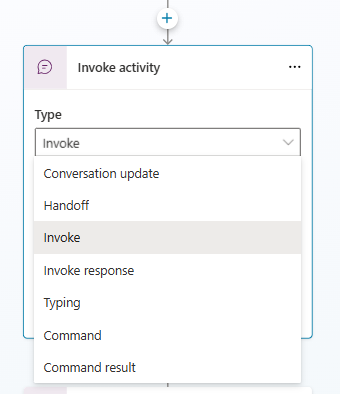Sende en hændelse eller aktivitet
Microsoft Copilot Studio indeholder to noder, du kan bruge til at sende aktiviteter, der ikke indeholder meddelelser: Send en hændelse og Send en aktivitet. Disse nodetyper er beskrevet i følgende afsnit.

Sender hændelser
Noden Send en hændelse er udviklet til afsendelse af hændelsesaktiviteter. Hændelsesaktiviteterne sendes fra copiloten og kan benyttes af kanalen, som beslutter, om og hvordan aktiviteterne skal bruges. Når du sender en hændelse, giver du den et navn og kan derefter angive en værdi for hændelsen. Denne værdi kan være i et hvilket som helst format: en literalværdi, en variabelreference eller en Power Fx-formel. Værdien bliver serialiseret som JSON og føjet til den udgående aktivitet.

Brug af denne node omfatter:
- Du kan konfigurere en brugerdefineret webchatkontrol til at håndtere hændelser, der sendes fra copiloten. Du kan f.eks. søge efter en hændelse, der kommer tilbage fra copiloten, og handle på siden. Eksemplet
04.api/c.incoming-activity-eventi Microsoft Bot Framework-webchateksempellageret på GitHub viser, hvordan hændelseshåndtering kunne fungere. - Lydkoder bruger hændelsesaktiviteter, så du kan styre tjenesten. Det kan f.eks. være start eller stop af en opkaldsoptagelse. Du kan finde flere oplysninger i Optagelse af opkald.
Afsendelse af andre aktivitetstyper
Ud over hændelsesaktiviteter kan du sende aktiviteter af andre typer ved hjælp af noden Send aktivitet. Generelt er brugen af denne node avanceret – og derfor er den i den avancerede underkategori. De typer aktiviteter, du kan sende, er et undersæt af dem, der findes i Bot Framework Skema - ActivityTypes-klasse. Når du bruger denne node, vælger du aktivitetstypen og angiver eventuelt et navn eller en værdi.
Almindelige typer er:
- Skrivning – Sender en skriveaktivitet, som kanalen kan vælge at hente og vise en skriveindikator for på klienten.
- Forsinkelse – Kan bruges til at angive en forsinkelse mellem meddelelserne. Det kan f.eks. være: afsendelse af en meddelelse og afsendelse af en forsinkelsesaktivitet efterfulgt af en anden meddelelse. For slutbrugere kan de se den første meddelelse efterfulgt af en pause og derefter den anden meddelelse. I dette tilfælde angives "Værdi" til antallet af millisekunders forsinkelse. For flere oplysninger se ActivityTypes.Delay-felt.
- Aktivér/Aktivér svar – Bruges som regel til Microsoft Teams. En bruger opretter et emne med en Aktivér-udløser, der opfanger en indgående aktivering fra Teams og bruger en Aktivér svar-aktivitet til at sende et passende svar tilbage til Teams.
- Overlevering – Giver brugeren mulighed for at sende en overleveringsaktivitet med eksplicit kontrol over værdien. En overlevering bruges til nogle eksterne kanaler, f.eks. AudioCodes.